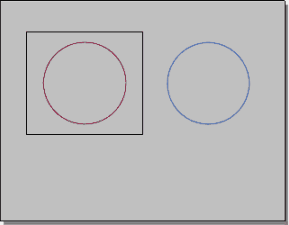Detalle
El comando Detalle administra las vistas de detalle.
Las vistas de detalle son vistas de modelado que pueden colocarse en una vista de diseño.
Las vistas de detalle seleccionadas se pueden copiar con el comando Copiar.
Opciones de la línea de comandos
Añadir
Dibuja un rectángulo para agregar una vista de detalles.
Activar
Nota: en la región superpuesta de las vistas detalladas, haga doble clic cerca del centro de una vista detallada para activarla.
DesdeDetalle
Añade una nueva vista detallada con la dirección de la vista basada en la ubicación relativa de la vista detallada seleccionada.
- Proyección (PrimerÁngulo/TercerÁngulo): crea nuevas vistas detalladas basadas en las reglas de Proyección de primer o tercer ángulo.
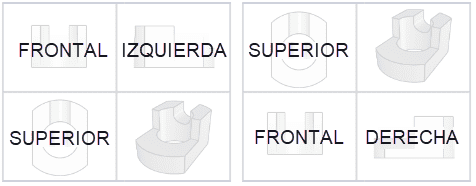
Proyección de primer ángulo (izquierda), Proyección de tercer ángulo (derecha)
Escala
Define la distancia de un diseño respecto a una distancia en el modelo.
Bloquear
Bloquea los detalles para que no se pueda encuadrar ni aplicar zoom a la vista.
Desbloquear
Desbloquea los detalles bloqueados.
ActivarPágina
Activa/Desactiva la vista de detalles y vuelve a la vista de diseño. También puede hacer doble clic en otra parte de la pantalla.
Propiedades
Las propiedades detalladas se muestran en la ficha Detalle del panel Propiedades.
Acotar la distancia en los diseños
En las vistas de diseño, los objetos de las vistas detalladas se anotan con la distancia del espacio modelo.
En este ejemplo, el círculo azul está en la vista de diseño. Su radio se anota como 40 unidades (la distancia del espacio de diseño). El círculo rojo está en una vista de detalle. Su radio se anota como 400 unidades (la distancia del espacio del modelo) si la cota de radio se crea en la vista de detalle o la vista de diseño.
 clic izquierdo
clic izquierdo